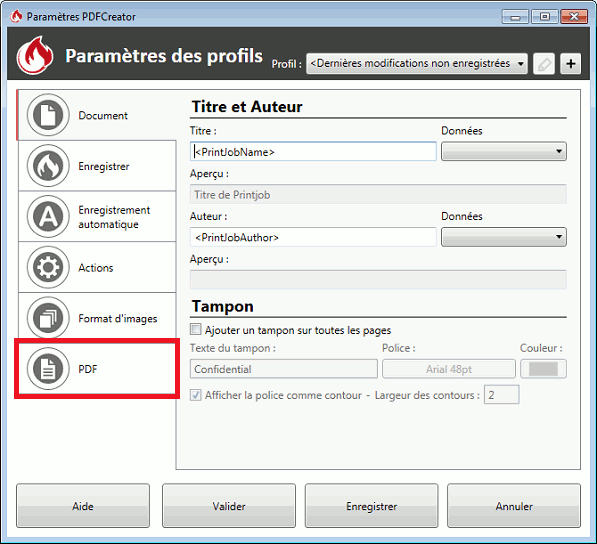1) Protection du PDF en lecture
L’idée ici est d’empêcher l’affichage du contenu du fichier PDF tant que le mot de passe n’est pas saisi.
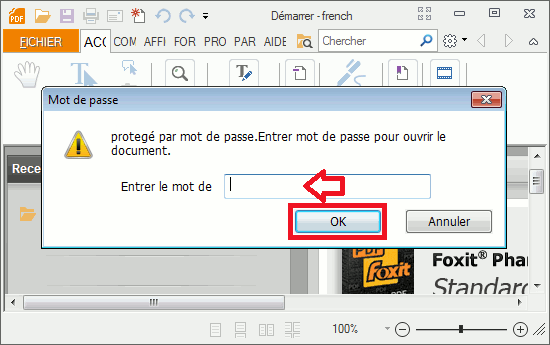
1.1) A partir de Word de MS Office
Pour générer un PDF depuis Word, aller dans le menu Fichier -> Enregistrer Sous.
Depuis la liste déroulante affichant les différents Type, choisir le format PDF.
Puis depuis le bouton Options choisir Chiffrer le document avec un mot de passe.
Taper et valider le mot de passe à utiliser pour protéger le document.
Enfin cliquer sur le bouton <Enregistrer> pour créer le document PDF protégé.
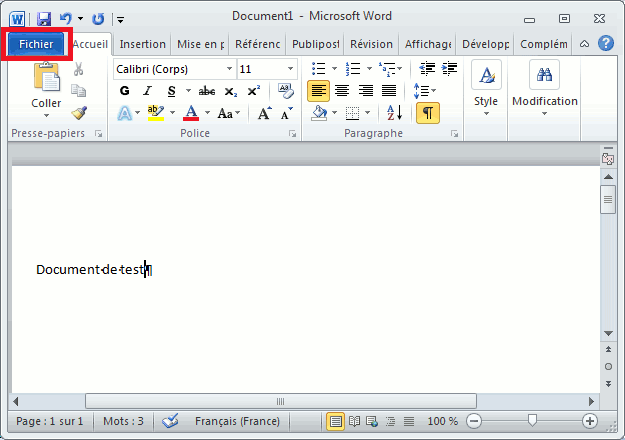
1.2) A partir de Writer de LibreOffice
Depuis LibreOffice Writer menu Fichier -> Exporter au format PDF
Sous l’onglet Sécurité cliquer sur le bouton <Définir les mots de passe>
Dans la zone Déf. mot de passe d’ouverture rentrer et confirmer le mot de passe, puis cliquer sur <Ok>
Enfin cliquer sur le bouton <Exporter> pour créer le fichier PDF protégé.
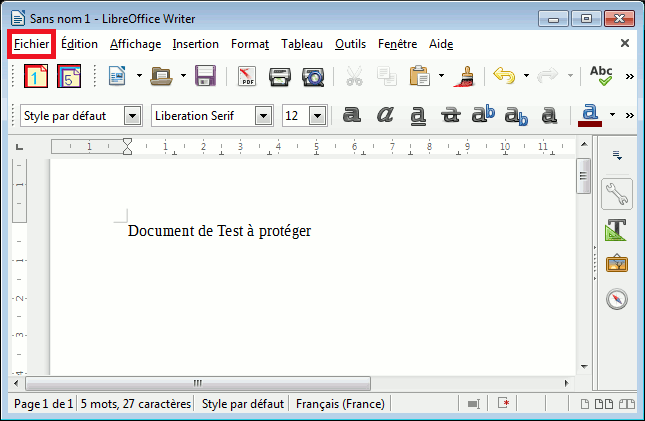
1.3) A partir de l’imprimante virtuelle PDF Creator
Il est possible de transformer n’importe quel document imprimable en un fichier PDF à partir d’une imprimante virtuelle comme PDFCreator.

Une fois l’impression validée, une fenêtre de configuration s’ouvre.
Choisir l’onglet PDF, puis Sécurité.
Cocher les options :
- Crypter les documents PDF afin de protéger leur contenu
- Exiger un mot de passe pour ouvrir le document PDF
Cliquer sur <Mot de passe> pour rentrer et valider le mot de passe ‘utilisateur’ (pour la lecture).
Enfin cliquer sur <Valider> pour lancer la création du fichier PDF protégé.
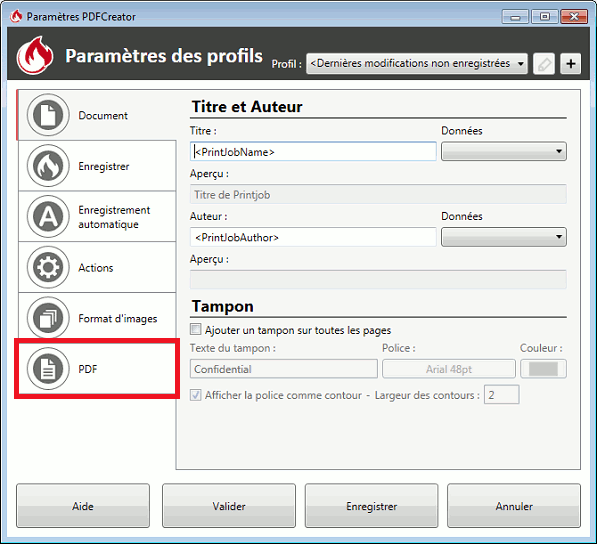
2) Protection du PDF contre la modification, copie de contenu ou l’impression
2.1) A partir de Writer de LibreOffice
Depuis LibreOffice Writer menu Fichier -> Exporter au format PDF
Sous l’onglet Sécurité cliquer sur le bouton <Définir les mots de passe>
Dans la zone Déf. mot de passe d’autorisation rentrer et confirmer le mot de passe, puis cliquer sur <Ok>
Sélectionner la/les protection(s) souhaité(s) depuis les zones Impression, Modification, ou Contenu
Enfin cliquer sur le bouton <Exporter> pour créer le fichier PDF protégé.
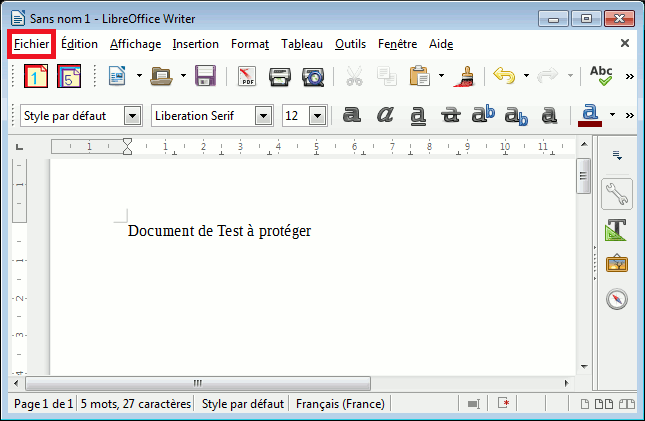
2.2) A partir de l’imprimante virtuelle PDF Creator
Une fois l’impression lancée vers l’imprimante virtuelle PDFCreator, la page de paramétrage s’ouvre.
Dans cette fenêtre choisir l’onglet PDF, puis Sécurité.
Cocher l’option Crypter les documents PDF afin de protéger leur contenu
Cliquer sur <Mot de passe> pour rentrer et valider le mot de passe ‘propriétaire‘ (pour l’édition).
Cocher / décocher les options souhaitées dans la zone Permettre à l’utilisateur de
Enfin cliquer sur <Valider> pour lancer la création du fichier PDF protégé.